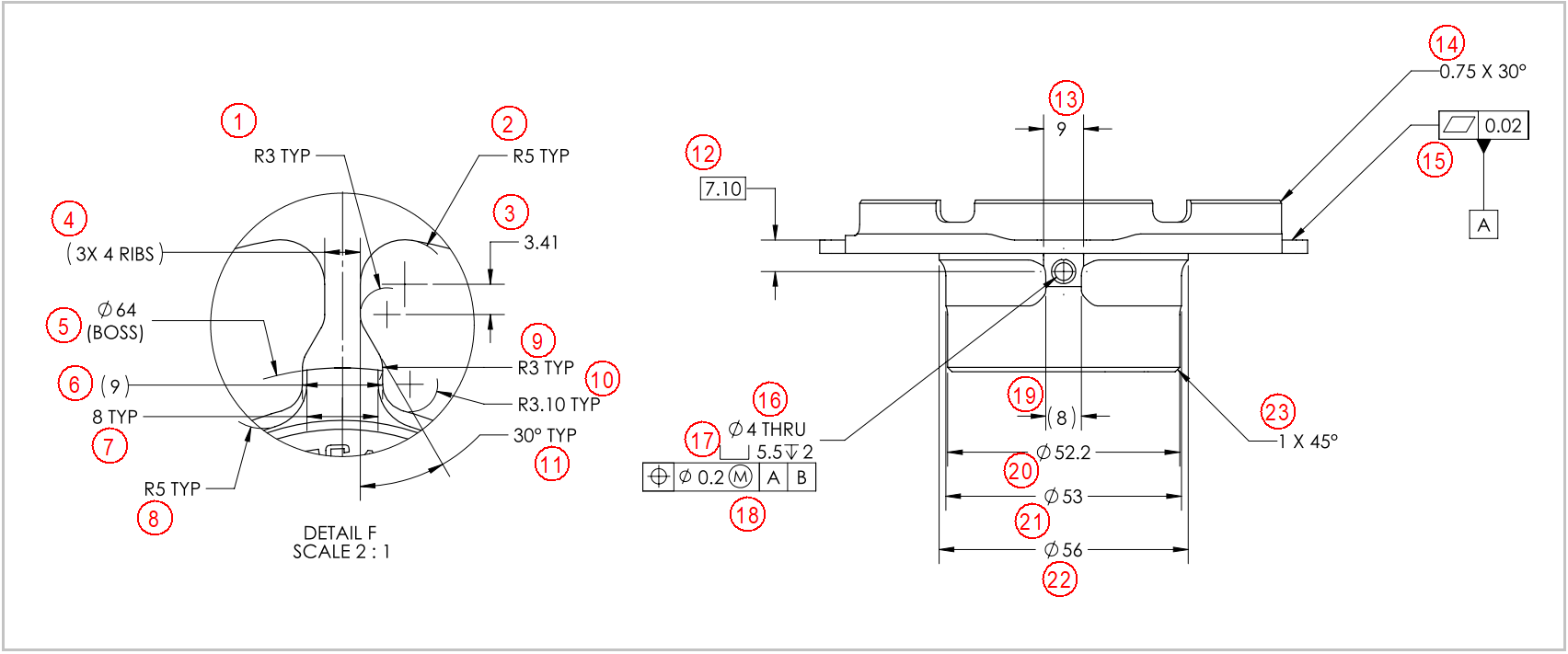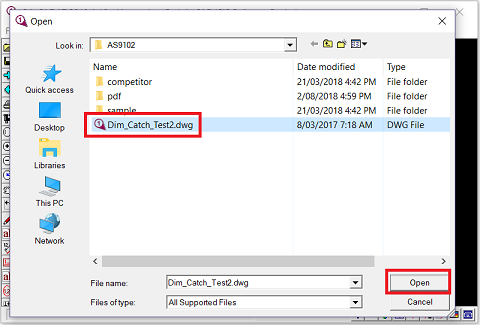初品(初回品)とは?
初品は、サプライヤーにおいて大量生産と同じ製造プロセスを使用して製造された最初のアイテムです。初回製品検査(FAI検査)とは?
新しい部品または、設計等が変更された部品を製造すると、初回生産品からランダムにサンプルをチェックして、すべての要件(例えば、特定の図面と仕様)を満たしていることを確認する必要があります。 これを初回製品検査またはFAI検査と呼びます。初回製品検査は、英語ではFirst Article Inspection(FAI)と呼びます。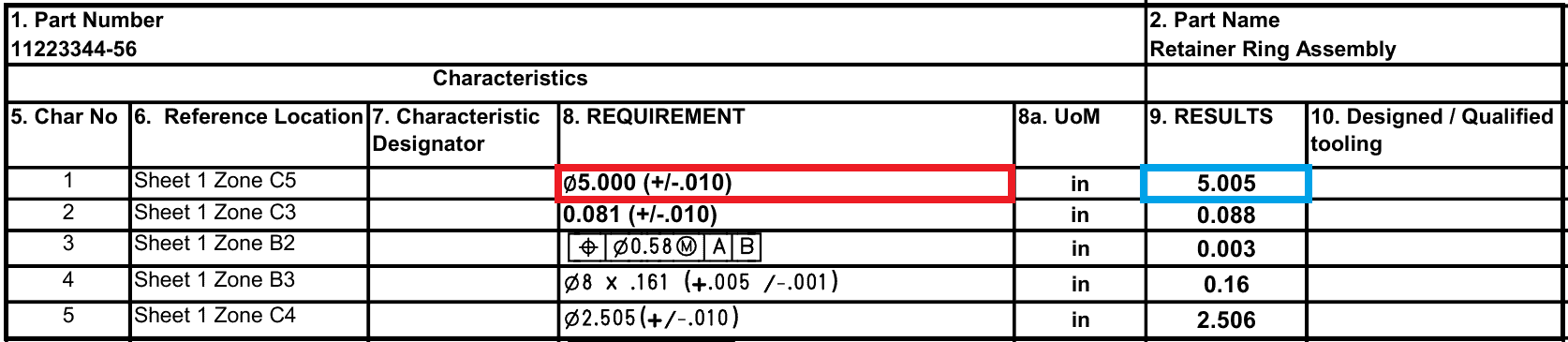
FAI検査において、製造された部品は全ての要求仕様に準拠する必要があります。例えば#1は、寸法仕様の直径が5.000インチで、公差は+/-0.01です。#1の測定結果は5.005です。よって#1は、要求仕様を満たします。
初回製品検査を実施するとき?
新しいサプライヤー、新しい工場や新しい部品の導入には、全体FAIが必要です。一方、次のいずれかが発生した場合の部分FAI(Partial FAI)が必要です。•適合、形態や機能に影響を与える可能性がある設計変更
•生産工程の変更(例えば、材料、工程、検査方法、製造機械、NCプログラム、製品の製造工程など)。
•適合、形態や機能に影響を与える可能性があるプログラムの変更
初回製品検査報告書
初回製品検査報告書(例えばSJAC 9102)では、 様式1、様式2及び様式3を記入して、バルーン図を作成する必要があります。以下のサンプルでは各欄を記入の必要性に応じて色分けしてあります。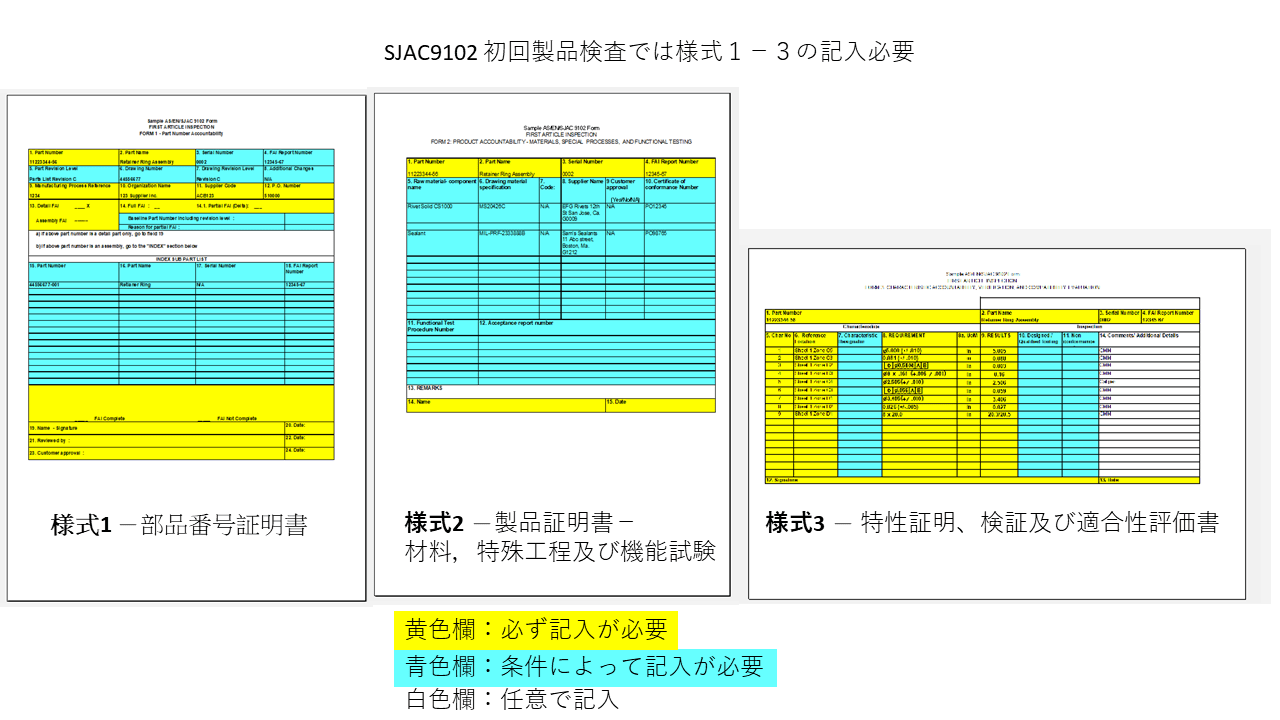 記入の必要性は、色に応じて異なります。
記入の必要性は、色に応じて異なります。•黄色 - 必須フィールド
•青 - 条件付き必須フィールド
•色なし(白) - オプションフィールド
こちらをクリックして初回製品検査ソフトウェア日本語ガイド(入門編)PDFをダウンロードできます。(作成日2021年3月19日) メールアドレス登録不要
無料ダウンロード
入門編ガイドから初回製品検査(FAI)ソフトウェアQA-CADも無料ダウンロードできます。(SJAC9102サンプルEXCELファイル付属)
SJAC9102 様式1 -部品番号証明書 サンプル
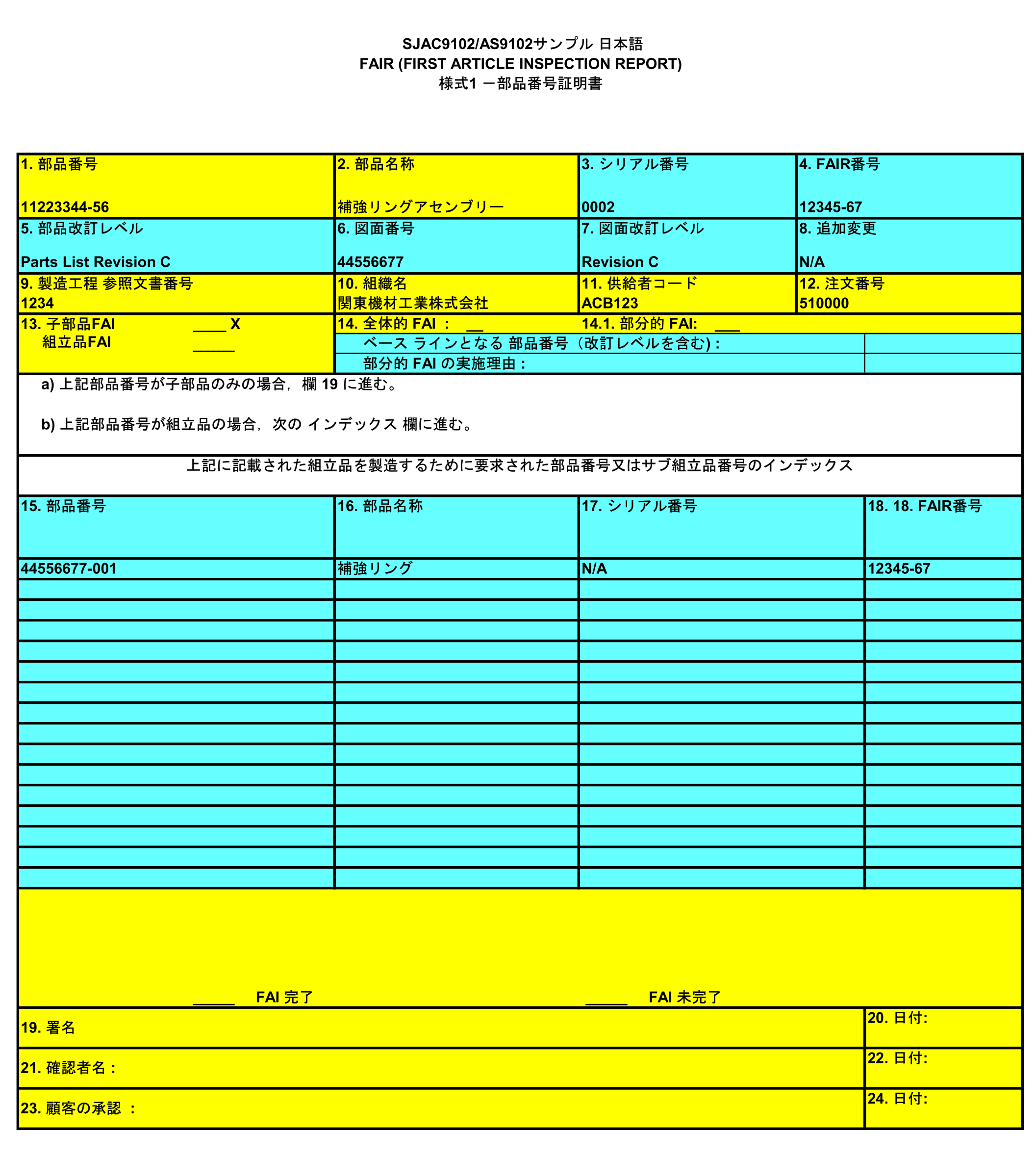
SJAC9102 様式2: 製品証明書-材料,特殊工程及び機能試験 サンプル
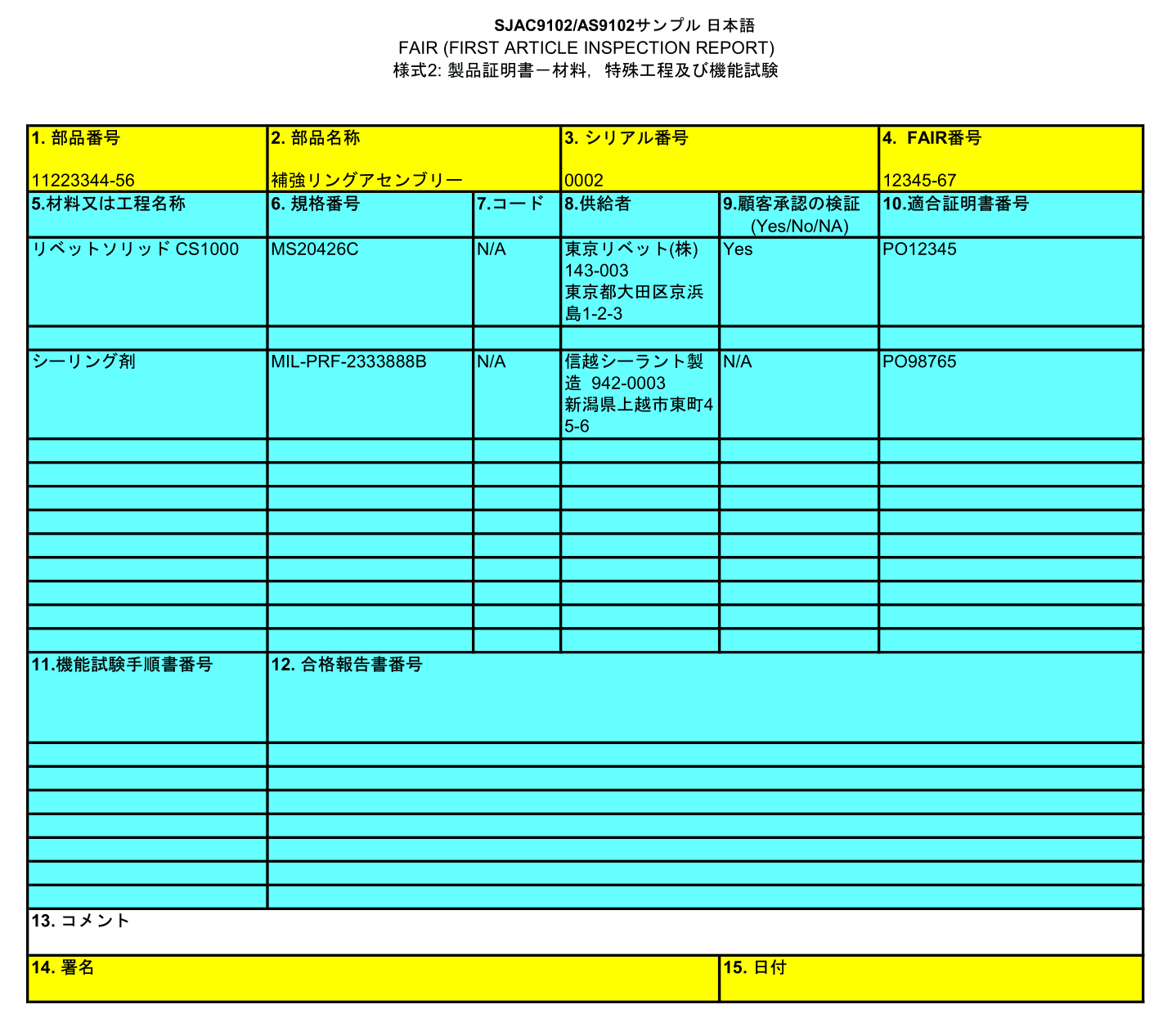
SJAC9102 様式3: 特性証明、検証及び適合性評価書 サンプル
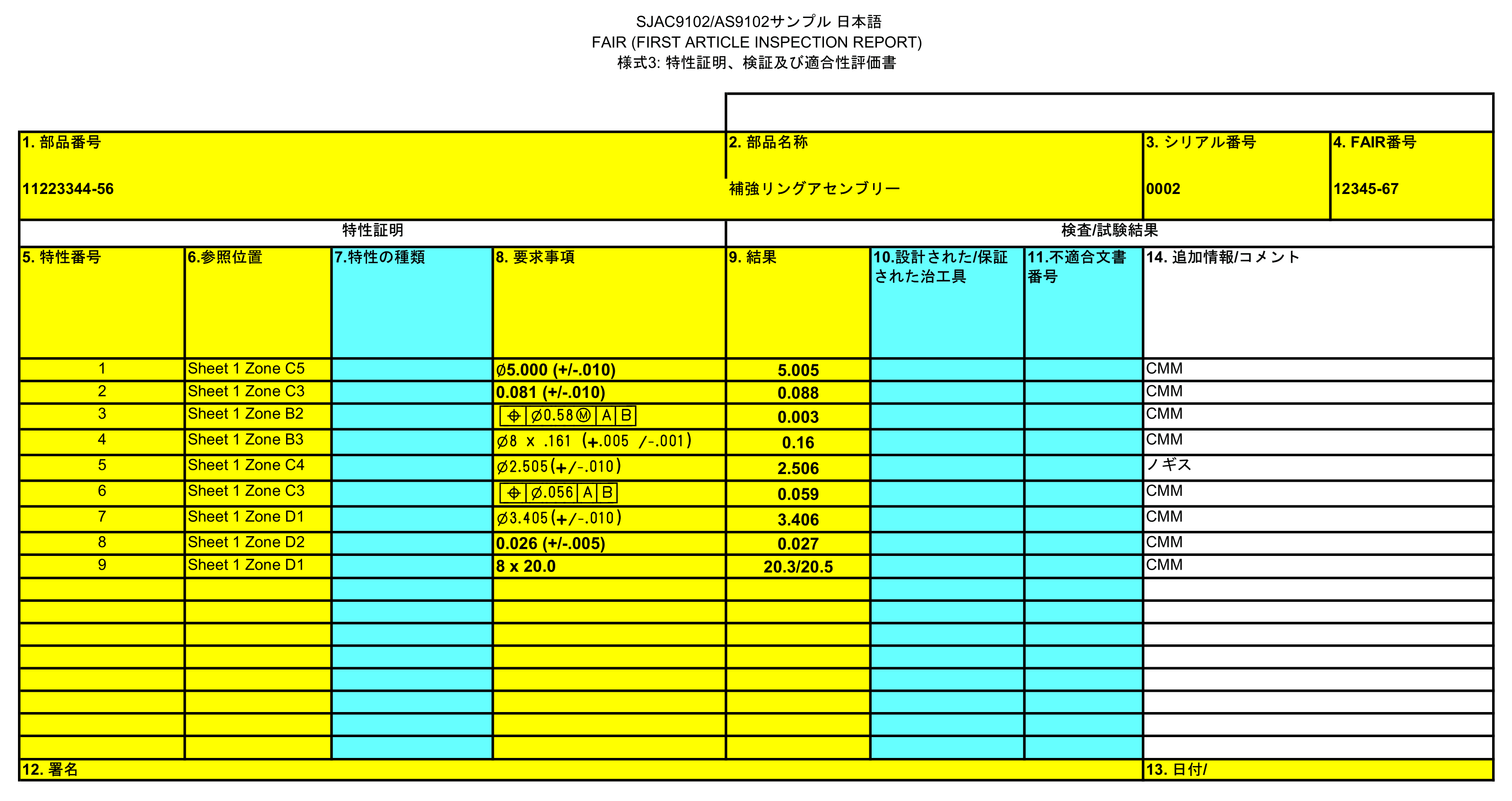
バルーン図 サンプル